Vous êtes en train de taper un message et le clavier n’est clairement pas adapté à la langue que vous écrivez. Vous voulez changer le clavier de votre Samsung Galaxy A3 2017 pour qu’il passe du français à l’anglais , de l’anglais au chinois ,… Beaucoup de langues (allemand, portugais, français, anglais, espagnol, russe,… ) peuvent être installées sur les téléphones android. Dans ce tutoriel, nous découvrirons premièrement comment faire pour ajouter une autre langue à votre clavier soit par les paramètres de votre Samsung Galaxy A3 2017 soit par l’application Message. Dans un second temps on va voir comment faire pour changer de langues quand vous écrivez un message et enfin comment changer les clavier par défaut sur Samsung Galaxy A3 2017.
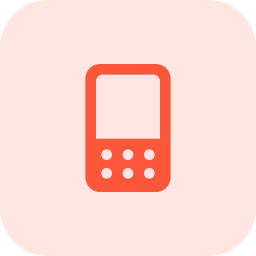
Comment ajouter une autre langue au clavier de votre Samsung Galaxy A3 2017?
Pour ajouter une autre langue au clavier de votre Samsung Galaxy A3 2017, vous pouvez passer par les paramètres de votre android ou directement par l’application Message .
Ajouter une autre langue de saisie par les paramètres de votre Samsung Galaxy A3 2017
Pour changer une langue dans votre clavier, il va falloir tout d’abord l’ajouter sur votre clavier. En effet, vous n’avez plus qu’à suivre les indications citées ci-dessous:
- Rendez-vous dans les paramètres de votre smartphone
- Et sélectionnez Gestion globale ou directement sur Langue et Saisie
- Et sur Clavier à l’écran ou Virtual Keyboard
- Cliquez sur le clavier qui correspond à votre clavier (ici nous utiliserons Gboard)
- Et cliquez sur Langues vous observerez les langues déjà préinstallées sur votre Samsung Galaxy A3 2017
- Pour ajouter une autre langue à votre clavier: cliquez sur Ajouter un clavier
- Sélectionnez la langue et sa région ou sa version
- Il est possible de aussi décider que votre clavier soit en saisie multilingue, dans ce but:
- Choisissez votre langue préférée
- Et cochez saisie multilingue et aussi les langues qui doivent être prises en compte lors d’une saisie sur le clavier
Vous avez ainsi installé une nouvelle langue au clavier de votre Samsung Galaxy A3 2017 et vous avez paramétré ce clavier en multilingue.
Par quel moyen changer la langue de saisie du clavier depuis l’application message de votre Samsung Galaxy A3 2017?
Selon votre android, il y aura des claviers différents. En général le clavier installé dans votre Samsung Galaxy A3 2017, correspondra au clavier du fabricant. Vous pourrez néanmoins ajouter un nouveau clavier comme Gboard. Si vous souhaitez changer le clavier par défaut sur Samsung Galaxy A3 2017, allez voir notre dernier paragraphe. On va ici nous servir du clavier de Google, Gboard . C’est un des claviers les plus installés. Ce qu’il faut faire pour les autres claviers sera quasiment similaire:
- Rendez-vous dans l’application Message de votre Samsung Galaxy A3 2017
- Commencez à rédiger un nouveau message
- Dans la barre de menu du clavier, cliquez sur la roue crantée
- Vous allez être dirigé directement aux paramètres du clavier
Voilà la autre langue est installée sur votre Samsung Galaxy A3 2017.
Comment changer la langue du clavier lorsqu’on écrit un message sur un Samsung Galaxy A3 2017?
Pour pouvoir switcher de langue du clavier pendant que vous écrivez un message, c’est assez facile. Vous aurez généralement une barre d’espace en bas sur laquelle il va y avoir écrit les abréviations des langues paramétrées sur le clavier de votre Samsung Galaxy A3 2017. Pour pouvoir permuter de langue, il suffit de faire un appui long sur la barre d’espace. La deuxième option est de cliquer sur le sigle Monde dans l’optique de changer de langues. Quelquefois, vous aimerez que tout votre Samsung Galaxy A3 2017 soit dans une langue différente.
Comment faire pour changer le clavier par défaut sur Samsung Galaxy A3 2017?
Nous vous incitons à lire notre article sur la méthode pour changer le clavier par défaut sur Samsung Galaxy A3 2017Vous découvrirez des designs différents, des options différentes,…
Si vous souhaitez d’autres tutoriels sur votre Samsung Galaxy A3 2017, nous vous invitons à parcourir les tutoriels de la catégorie : Samsung Galaxy A3 2017.















